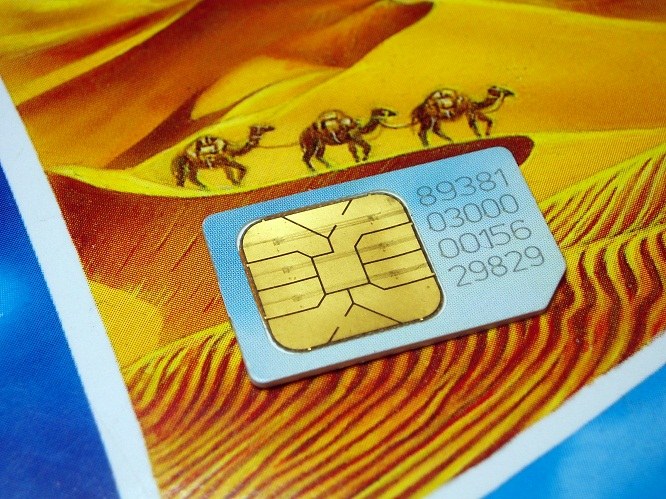Tips 1: Slik setter du inn en sim i en iPad
Tips 1: Slik setter du inn en sim i en iPad
Etter kjøp av iPad, mange av sistnevnteeiere lurer på om å installere sitt eget SIM-kort i tabletten. Sværheten ved å sette inn et standard operatørkort er at nettbrettet bruker et relativt nytt format for kortsporene - MicroSIM, som er nesten dobbelt så stort som det klassiske.

Du trenger
- - saks;
- - en blyant
- - linjal.
instruksjon
1
Før du installerer SIM-kortet i enheten, må dubeskjære standardkortet ditt. For å gjøre dette, bruk saks. Mål SIM-kortet med en linjal. I høyden skal den være ca 25 mm. Deretter bruke en blyant bruke en markering simku rundt 15 mm.
2
Klipp av unødvendig del av SIM-kortet ved å markere med saks. Operasjonen skal gjøres så nøye som mulig, for ikke å skade kortet på kortet, ellers blir det ubrukelig.
3
Hvis du ikke ønsker å uavhengig trimme SIM-kort, kan du gå til hvilken som helst mobil butikk, så de kuttet kortet eller erstatte det allerede på dette Micro-SIM.
4
Fjern SIM-kortholderen fra iPad. Kortsporet er plassert i nedre venstre del av enheten. IPad versjon 2 og senere har også en kontakt til venstre, men den flyttes til toppen av enheten. Underlaget kan fjernes ved hjelp av en spesiell nøkkel eller et vanlig klipp som kommer med enheten.
5
Legg kortet ditt på underlaget. Hvis du selv har utført trimmingsprosedyren, må du kontrollere om kortet i kontakten er stramt. Om nødvendig, trim kortet med saks, og sett det inn igjen i enheten.
6
Start enheten og sjekknettverks tilgjengelighet. Hvis du har installert SIM-kortet i øverste panel på skjermen, vil du se sensoren og navnet på nettverket som brukes. Hvis maskinen ikke finner nettverket, starter du det på nytt. Hvis nettverket fremdeles ikke er oppdaget, kan du prøve å trekke ut og sette inn kortet igjen.
Råd 2: Fordeler og ulemper ved iPad 2
Nye datatabletter fra Applelaget en hel revolusjon i elektronikkens verden. IPad 2 er den andre modellen av tabletten presentert av selskapet, det er en forbedret modell av den første tabletten, men den har flere ulemper i sammenligning

instruksjon
1
Til tross for at Apple for detteøyeblikket har allerede gitt ut den femte versjonen av nettbrettet iPad, kalt Air, iPad 2 ble produsert til begynnelsen av utviklingen av 6 tablett, den selges fortsatt i butikkene som en av de beste modellene på iPad. I øyeblikket har han allerede flyttet til en gruppe tabletter med en gjennomsnittlig pris, siden prisen for en versjon med 16 GB minne og en SIM-kortspor er omtrent 15 000 rubler, og en modell uten simkort er omtrent 12 000.
2
Fordelene ved denne nettbrettet kan værebære sin dual-core prosessor Apple A5 med en frekvens på 1 GHz. Operasjonsminnet til den andre modellen ble også økt i sammenligning med det første og todelt. En slik prosessor kan bli misunnelig av en enkel netbook, hva skal jeg si om mange tabletter. Det gjør at nettbrettet kan fungere med lyse applikasjoner, ikke henger i prosessen med å bruke multitasking. Den andre fordelen med tabletten kan betraktes som batteriet. For å støtte disse funksjonene, krever nettbrettet et kapasitetskort, og batteriet på nettbrettet lar deg bruke det i mer enn 9 timer.
3
Til fordelene til iPad 2 inkluderer også hans berøringskjerm, fordi det er følsomt for varme, mens det er nøyaktig og tavlen reagerer raskt på brukerhandlinger. For første gang i Apples oppstilling på iPad 2-tavlen, oppstod det et bak- og frontkamera, som gjør det ikke bare mulig å fotografere og ta opp video av god kvalitet, men også å snakke på Skype eller Facetime.
4
Modellen har imidlertid ulemper i forhold tilandre tablettmodeller. For eksempel har alle Apple-tabletter en viss mengde internminne, du kan ikke legge til noen få gigabyte ledig plass ved å sette inn et minnekort i nettbrettet. Den andre tablettmodellen har et ganske svakt frontkamera, bare 0,3 megapiksler, allerede i iPad 4 er oppløsningen på frontkameraet 1,2 megapiksler. Også i de 4 modellene av selskapets tabletter er det bakre kameraet også forbedret.
5
Til ulempene ved å jobbe med Apples tablettermange kritikere tillater muligheten til å synkronisere og skrive filer bare gjennom et spesielt program som brukeren må installere på PC - iTunes. I etterfølgende modeller introduserte selskapet også en ny teknologi for produksjon av skjermbilder, nå er alle iPads utstyrt med en Retina-skjerm - skarpere, lyse og fargerike.
Tips 3: Slik fjerner du SIM-kortet fra enheten
Faktisk er et sim-kort en miniatyr datamaskin medmikroprosessor, som styres av kommandoer overført ved å trykke på knappene på telefonens tastatur. Denne enheten lar deg også identifisere telefonen din. Med hjelpen kan abonnenten ringe, sende og motta meldinger, bruke tilleggstjenester. Som alle andre enheter kan kortet bryte. I tillegg er det noen ganger nødvendig å bli erstattet. Svaret på spørsmålet, hvordan å trekke ut sim-kart, avhenger av typen av telefonen.

instruksjon
1
I settet med smarttelefoner fra Apple: iPhone og iPad inneholder et spesielt verktøy for å fjerne SIM-kortskuffen. I ekstreme tilfeller, hvis det ikke var tilgjengelig, erstatt det med et vanlig papirklipp. For dette er det nødvendig å unbend en ende av den. På iPhone på den øvre enden finner du et lite hull og sett inn spissen av papirklippet eller spesialnøkkelen inn i den, trykk lett - SIM-kortet vil slippe ut av telefonen.
2
For å fjerne SIM-kortet fra iPad, settsmarttelefon på frontpanelet. På sidepanelet, finn hullet og sett inn verktøyet for å fjerne SIM-kortet i det med en vinkel på rundt 45 grader. Sett inn verktøyet til det stopper - skuffen er delvis forlenget, trekk den til enden og fjern kortet.
3
Før du fjerner SIM-kortet fratelefon, slå den av. En separat knappbryter er bare tilgjengelig for Nokia-modeller. Lås opp telefonen og trykk på denne knappen, som vanligvis er øverst. Telefonene fra andre produsenter er slått av hvis du holder knappen som håndsettet til den røde fargen vises på.
4
Fjern bakdekselet på telefonen. Under det er batteriet. Trekk forsiktig ut med fingeren. Under batteriet vil du se et SIM-kort, festet i reiret. Det er festet på forskjellige måter, inspiser vedleggsenheten nøye, slik at det ikke skal skades når du fjerner SIM-kortet. Noen ganger bruker telefonene klemmer, gitter. Bestem visuelt hvordan låsen er fjernet, og fjern SIM-kortet.